5 Mẹo vặt giúp bạn trở thành "Anh hùng bàn phím" trên Macbook
Bài viết này sẽ giúp cho bạn trở thành anh hùng bàn phím trên Macbook với 5 thủ thuật đơn giản. Chỉ cần nắm bắt được 5 thủ thuật với bàn phím Mac OS này dưới đây, bạn có thể nhận thấy tốc độ làm việc của mình sẽ tăng lên rất nhiều.
Lưu ý: Đa số các thủ thuật này đều cần đến phím ⌘, đây là phím Command và nó nằm hai bên cạnh phím Space dài nhất trên bàn phím.
1. Soạn Email (⌘ + Shift + I)
Bạn thấy rằng mình cần phải soạn một email trong tích tắc, chỉ cần sử dụng tổ hợp phim ⌘ + Shift + I. Thao tác này sẽ mở ra trang soạn thư trên Mail của Mac OS, cho phép bạn viết thư ngay lập tức chứ không chỉ đưa bạn vào trang web hộp thư.
2. Xác định nghĩa của từ Word (⌘ + Control + D)
Mac OS X và iOS cho phép bạn xác định nghĩa của những từ được bôi đậm. Để làm điều này thông qua một bộ phím tắt máy Mac, bạn chỉ cần đánh dấu nhấp chuột (ngay cả khi không bôi đen) bất kỳ phần nào của từ bạn muốn xác định, sau đó nhấn ⌘ + Control + D.
3. Chỉ định chụp màn hình của bạn (⌘ + Shift + 4)
Bạn có thể chụp màn hình màn hình máy Mac của bạn bằng cách sử dụng tổ hợp ⌘ + Shift + 3. Đó là một lệnh sử dụng gần như hàng ngày. Tuy nhiên, nếu bạn muốn chỉ có ảnh chụp một phần nào đó của màn hình chỉ cần thực hiện tổ hợp ⌘ + Shift + 4, nhấp chuột và kéo phần bạn muốn chụp màn hình, sau đó một tiếng chụp sẽ xuất hiện và phần màn hình được chụp sẽ xuất hiện.
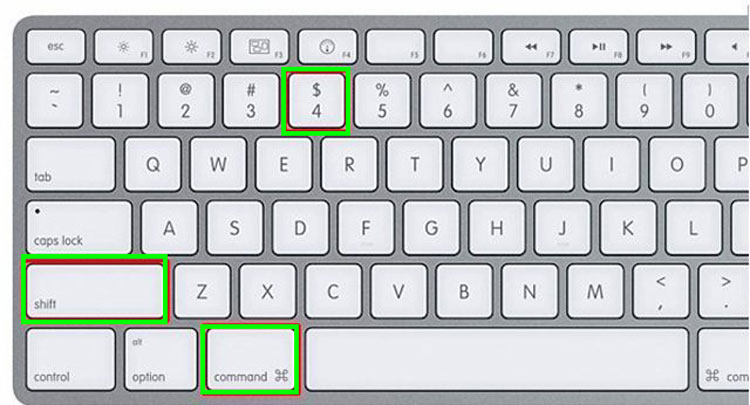
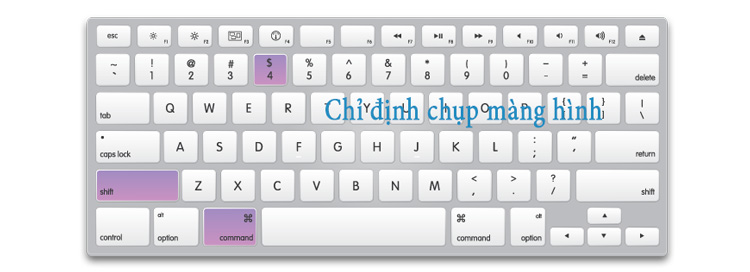
4. Các phím tắt trong Finder (⌘ + Shift + A, U, hoặc D)
Finder là trung tâm của các tập tin và các ứng dụng cho máy Mac và ở đây cũng khá lôn xộn, do đó bạn có thể áp dụng phím tắt ⌘ + Shift + A để nhanh chóng truy cập vào trang ứng dụng của Finder, dùng phím tắt ⌘ + Shift + U để đưa bạn đến các ứng dụng tiện ích và ⌘ + Shift + D sẽ "hộ tống" bạn đến thư mục Desktop của Finder.
5. Hiện giao diện màn hình chính ⌘ + F3
Nếu bạn đang mở khá nhiều cửa sổ trên màn hình nhưng bạn lại muốn quay lại màn hình chính của máy để tìm kiếm một ứng dụng hay tập tin nào đó, bạn có thể nhấn tổ hợp phím ⌘ + F3 và màn hình sẽ trở về giao diện chính như dưới đây.
Chúc các bạn thực hiện thành công với các hướng dẫn trên. → Có thể bạn quan tâm: Địa chỉ sửa chữa Macbook lấy liền uy tín hàng đầu tại Hà Nội và TPHCM.Bài liên quan
Saturday, 27/04/2024
iPhone bypass là gì? Mua để sử dụng cho mục đích? Tìm hiểu ngay
Friday, 26/04/2024
Tải trò chơi đang hot nhất hiện nay trên điện thoại iPhone và Android để trải nghiệm chơi game cực vui. Xem ngay cách...
Friday, 26/04/2024
Hướng dẫn cách cập nhật CH Play phiên bản mới nhất và bật tắt tự động cập nhật ứng dụng CH Play nhanh chóng, đơn giản.
Wednesday, 24/04/2024
hướng dẫn cách check IMEI apple chính xác, hiệu quả


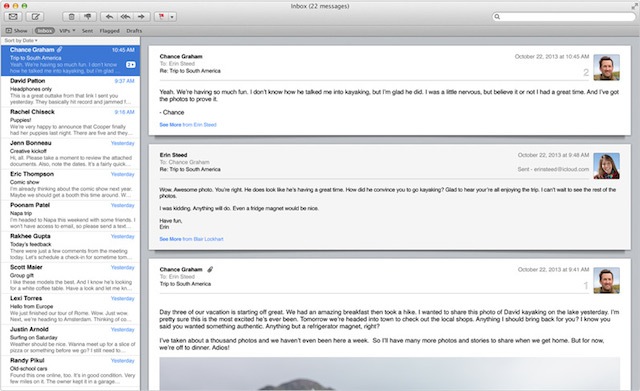
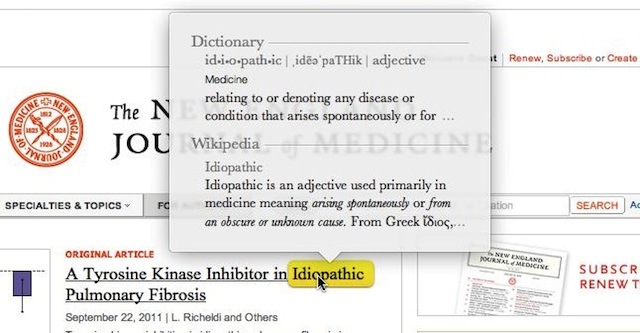
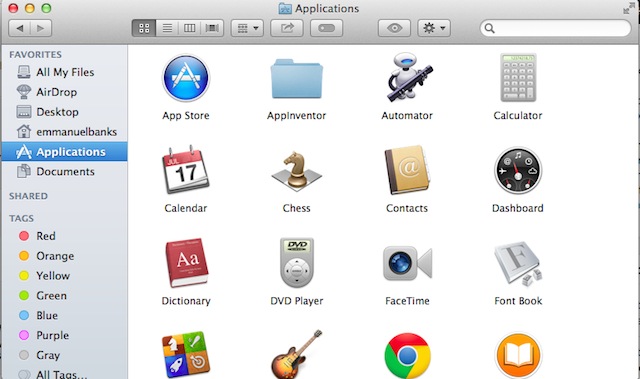
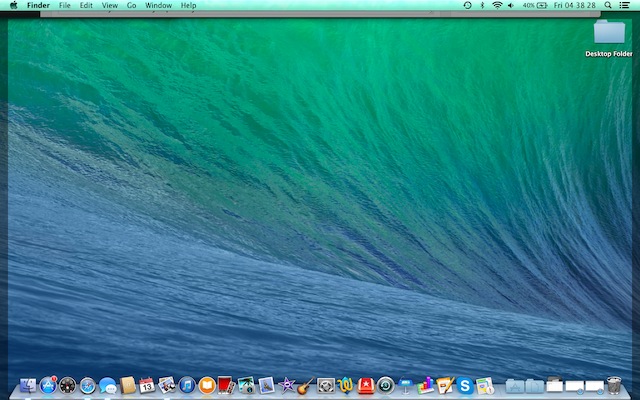

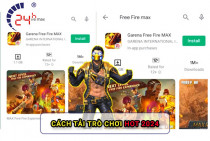
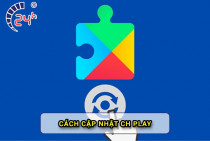










Hỗ trợ hỏi đáp 24/7 ( 0 bình luận )
Xem thêm
Thu gọn